如何用PS板绘同桌的你毕业季主题发布时间:2019年10月28日 14:44
本节课主要讲解韩风插画的绘制方法,学完本课内容后,同学们可以根据下图作业布置,在视频下方提交作业图片,老师会一一进行解答。
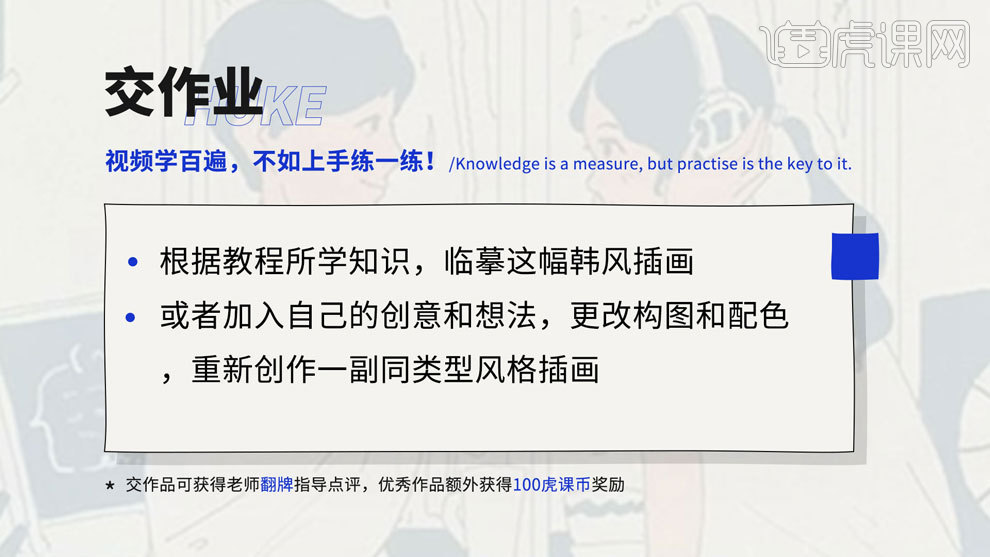
1.打开软件PS,新建一个画布,连接手绘板在新建图层使用【画笔工具】先绘制草图的轮廓线条,确定人物的位置。

2.在将草图图层的【不透明度】降低,在新建图层使用【画笔工具】对男生的轮廓线条进行细化。

3.新建图层使用【画笔工具】在绘制出女生的头部的轮廓线条。
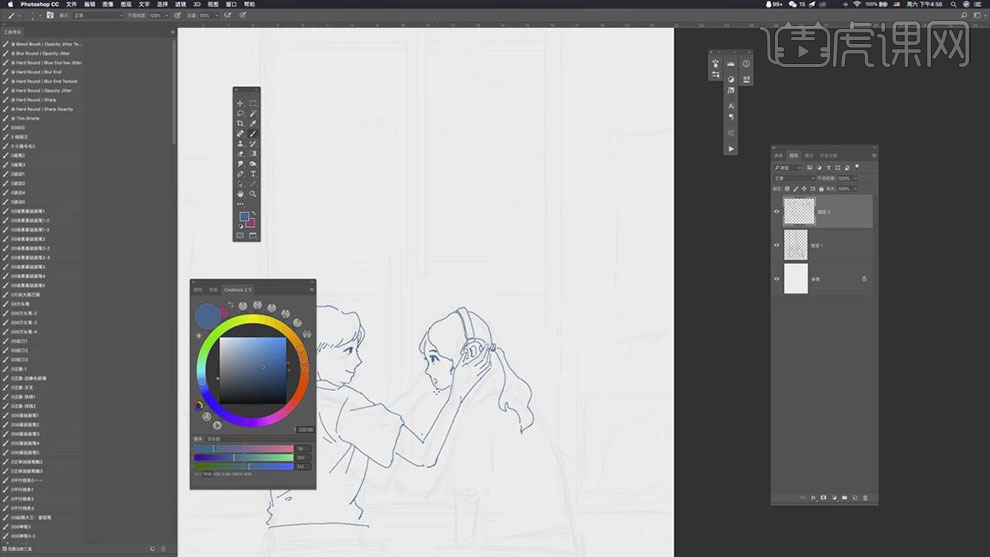
4.在使用【画笔工具】在绘制出女生的上半身的轮廓线条,错误的线条使用【橡皮擦工具】进行擦除。
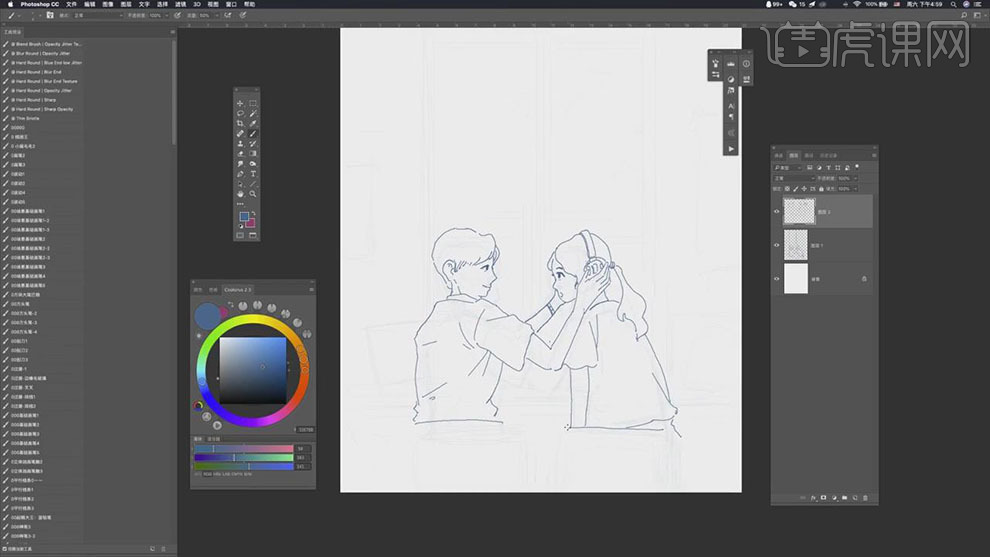
5.在使用【画笔工具】在绘制出两个人物下面的凳子的轮廓线条。
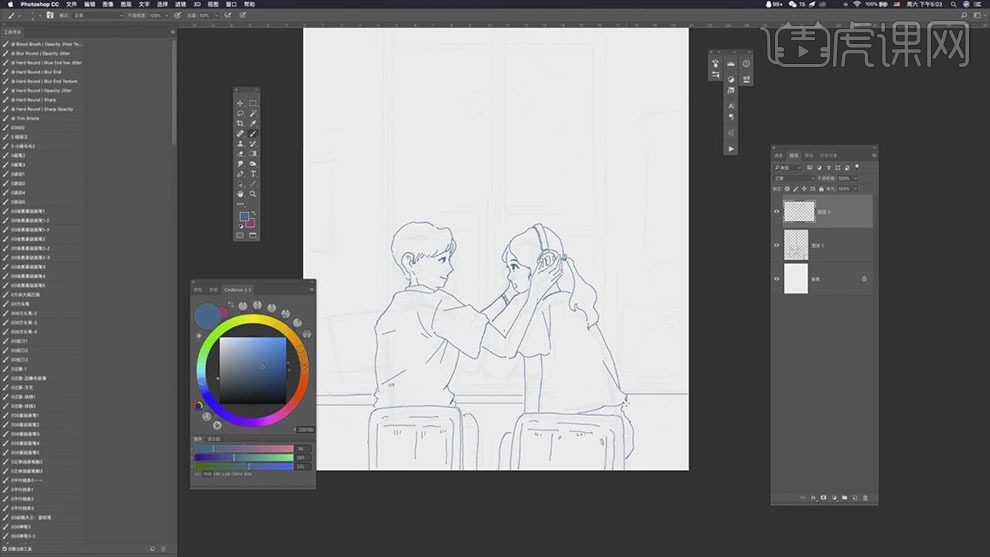
6.在分别新建图层使用【画笔工具】在绘制出前面的物体的形状线条,在按住【Shift】键绘制竖着的线条。
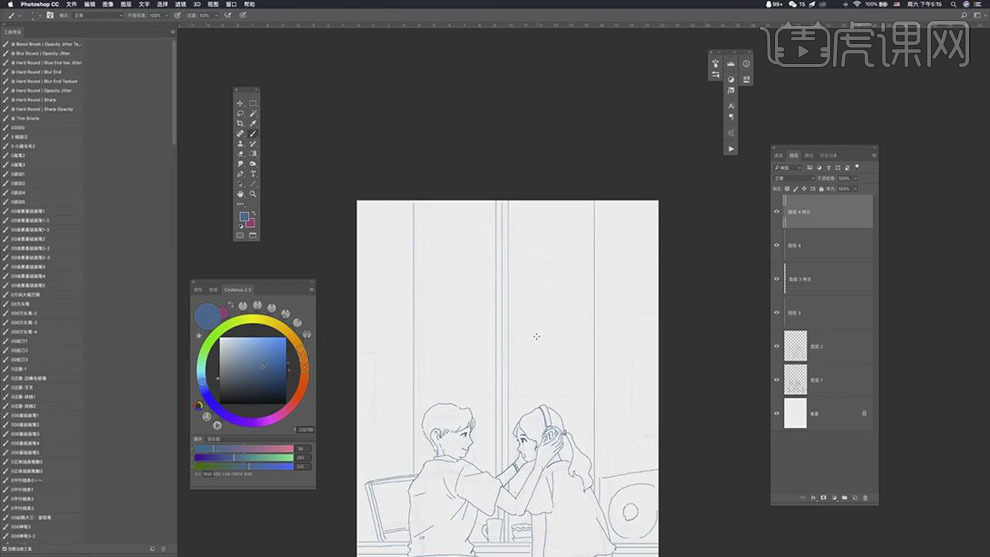
7.在使用【画笔工具】按住【Shift】键在绘制出横着的直线条。
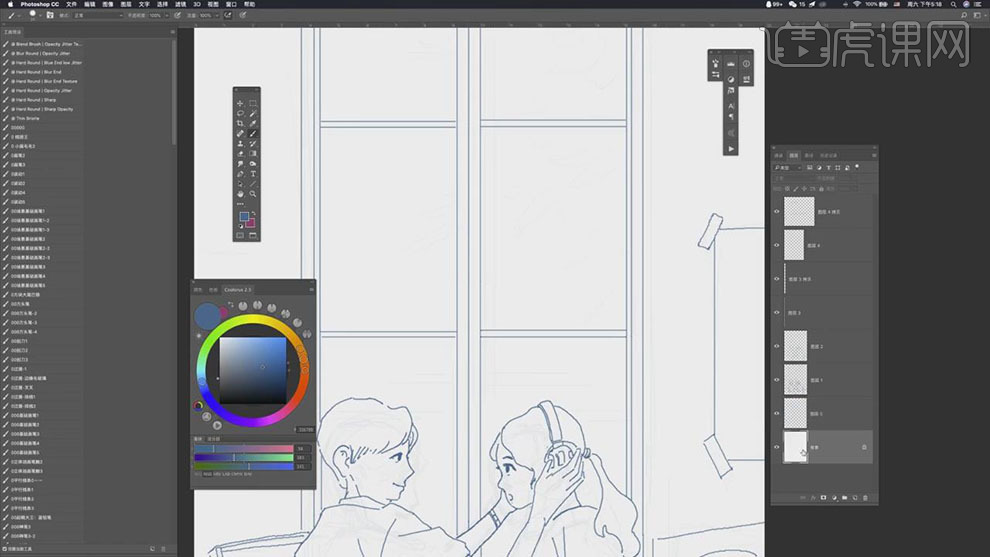
8.在新建图层使用【画笔工具】选择蓝色在对头发的轮廓内进行上色。

9.在接着使用【画笔工具】在对男生的轮廓进行上色。

10.在使用【画笔工具】选择蓝色将旁边的形状上绘制出蓝色的颜色。

11.在使用【画笔工具】在给上面横线里面的形状进行上色,在绘制出桌子和电脑的颜色。

12.在使用【画笔工具】在绘制出椅子上和旁边的矩形的形状上的颜色。

13.在新建图层使用【画笔工具】在绘制出下面的植物的叶子的形状。
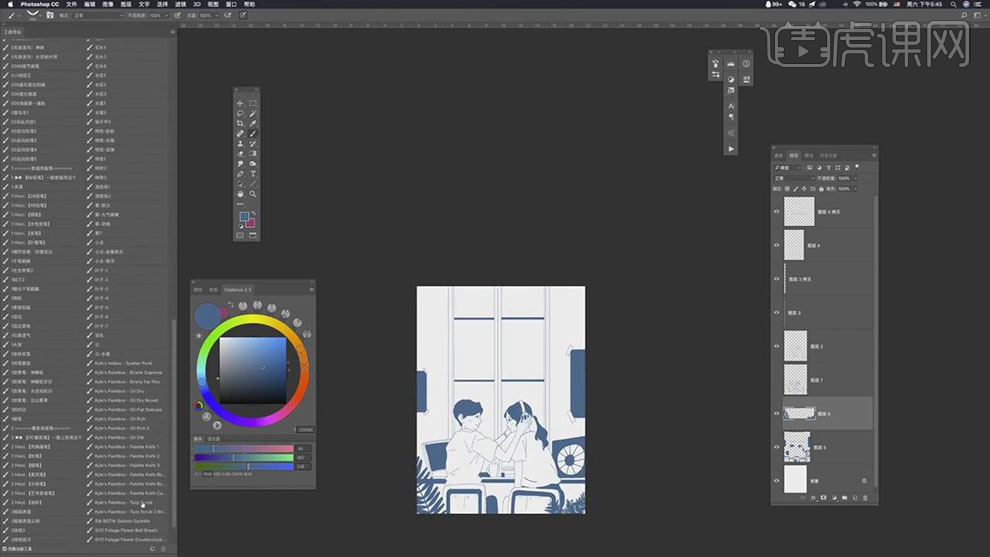
14.在新建图层使用【画笔工具】在绘制出窗户外面的叶子的形状。
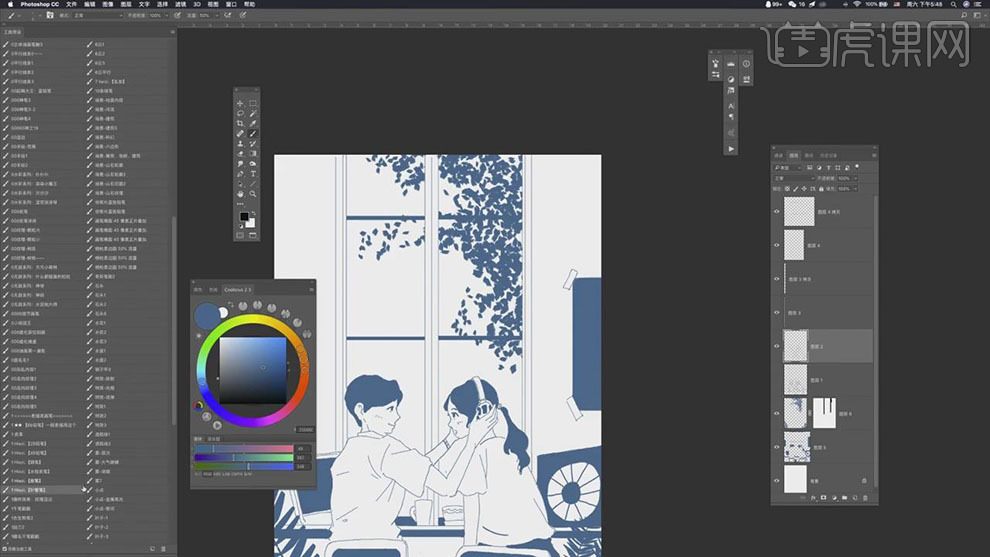
15.在新建图层使用【画笔工具】在绘制出窗户上的纹理线条的轮廓。

16.在使用【画笔工具】选择白色在绘制出电脑上和墙上矩形的白色的装饰线。

17.在导入一张纹理的素材图片,图层模式选择【正片叠底】,在将图层的【不透明度】降低,在添加【曲线】和【色阶】的效果对颜色进行调整。
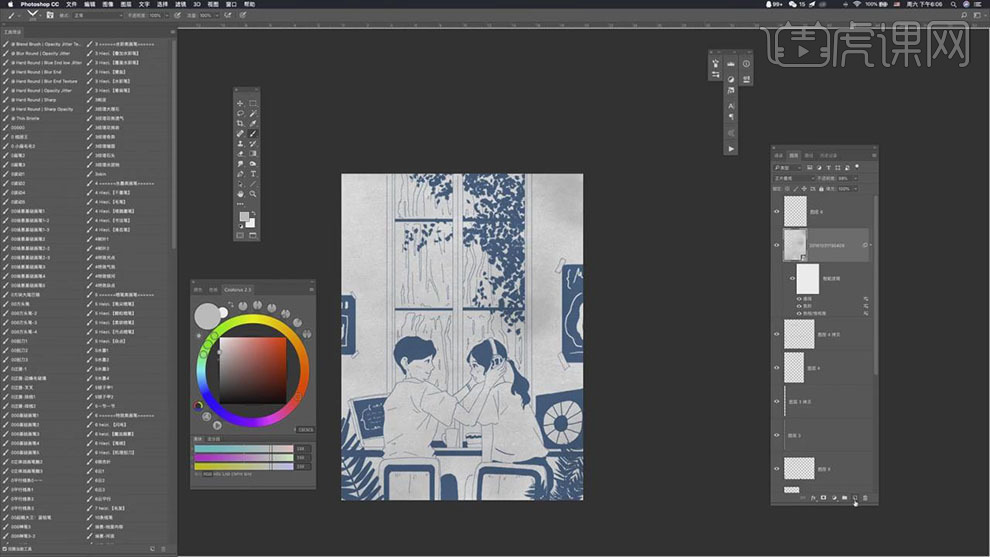
18.在使用【文本工具】输入字母在【Ctrl+T】选中右键选择【斜切】在选择【变形】调整背后的文字。
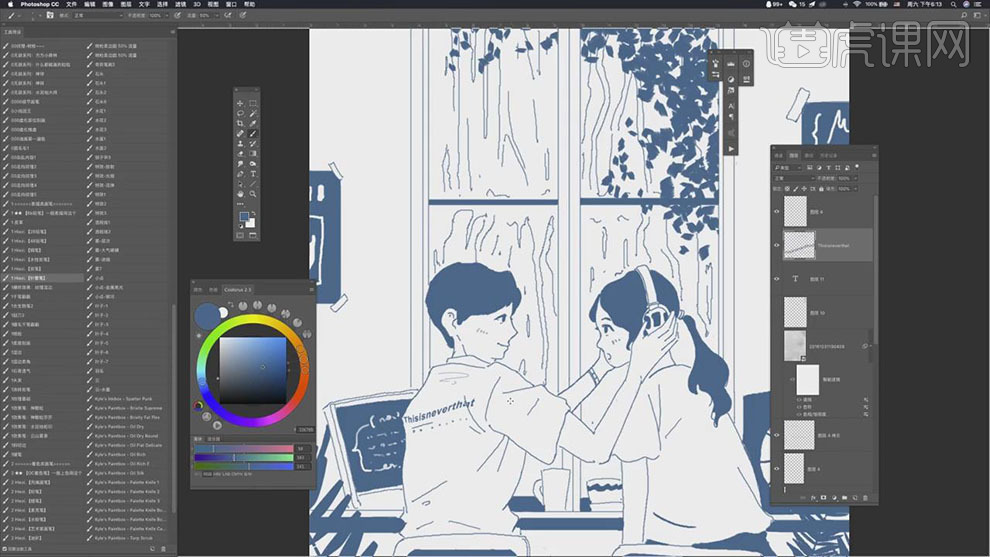
19.在新建图层使用【画笔工具】在给上面的两侧绘制出蓝色的噪点。

20.在新建图层使用【画笔工具】选择粉色在给皮肤的轮廓进行上色。
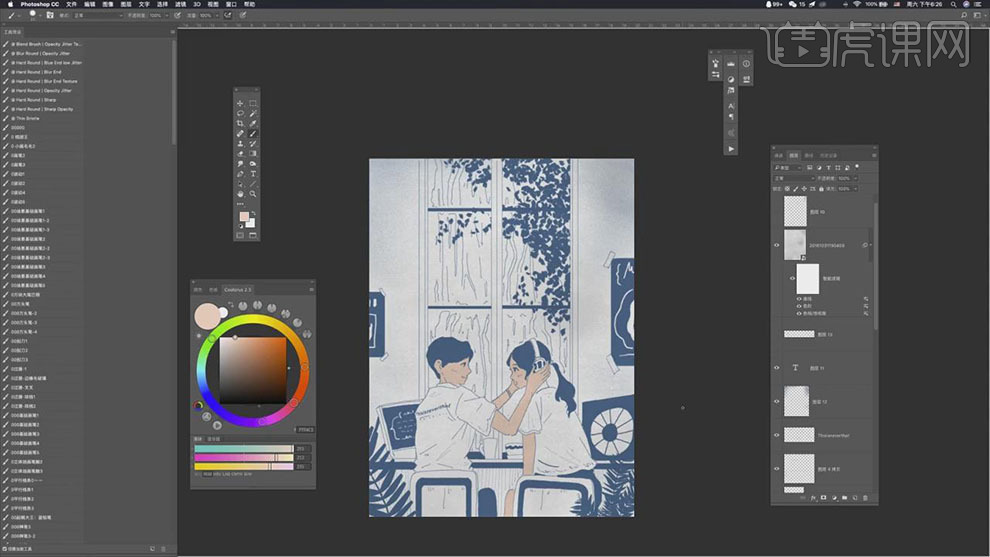
21.最终效果如图所示。














